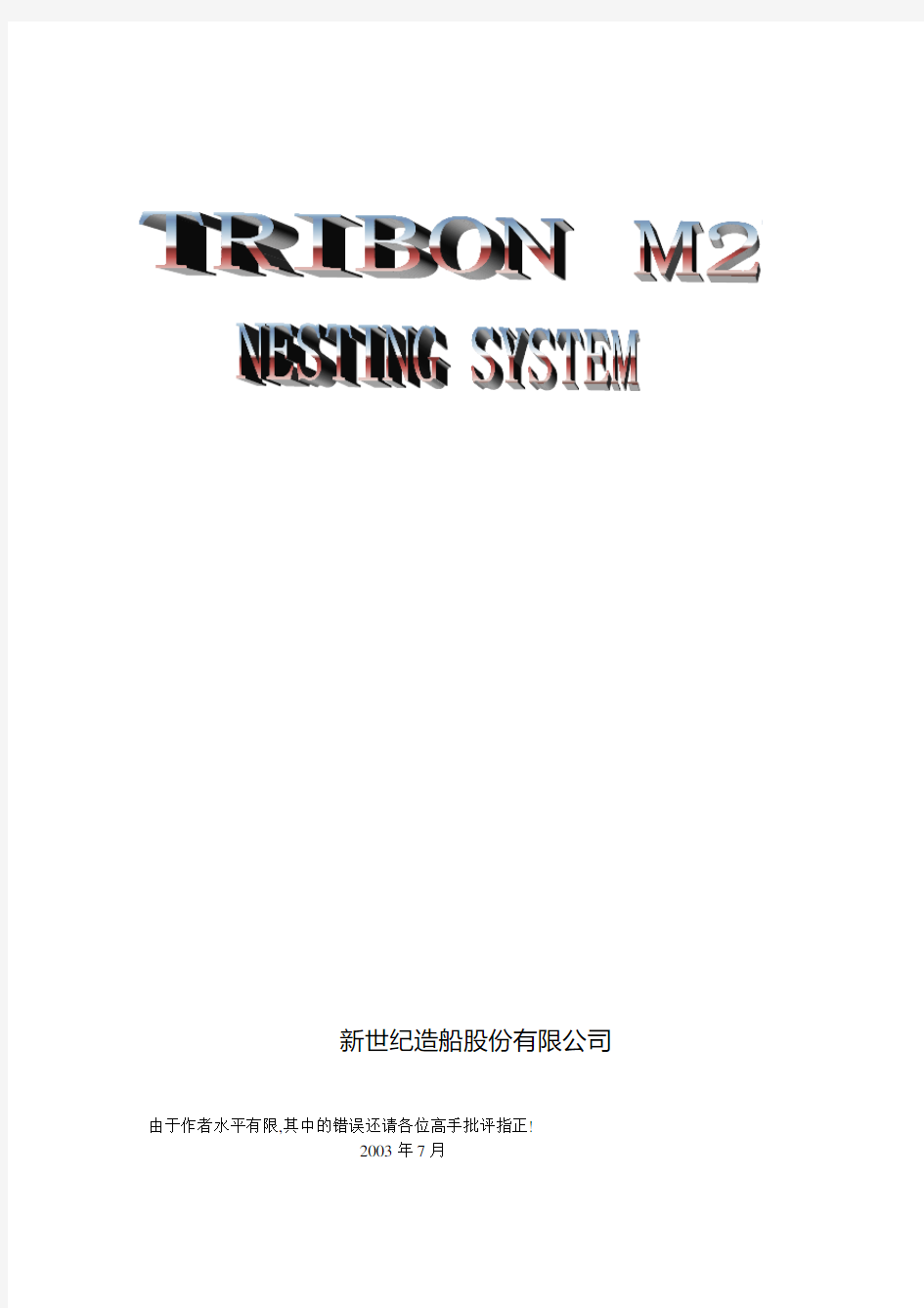
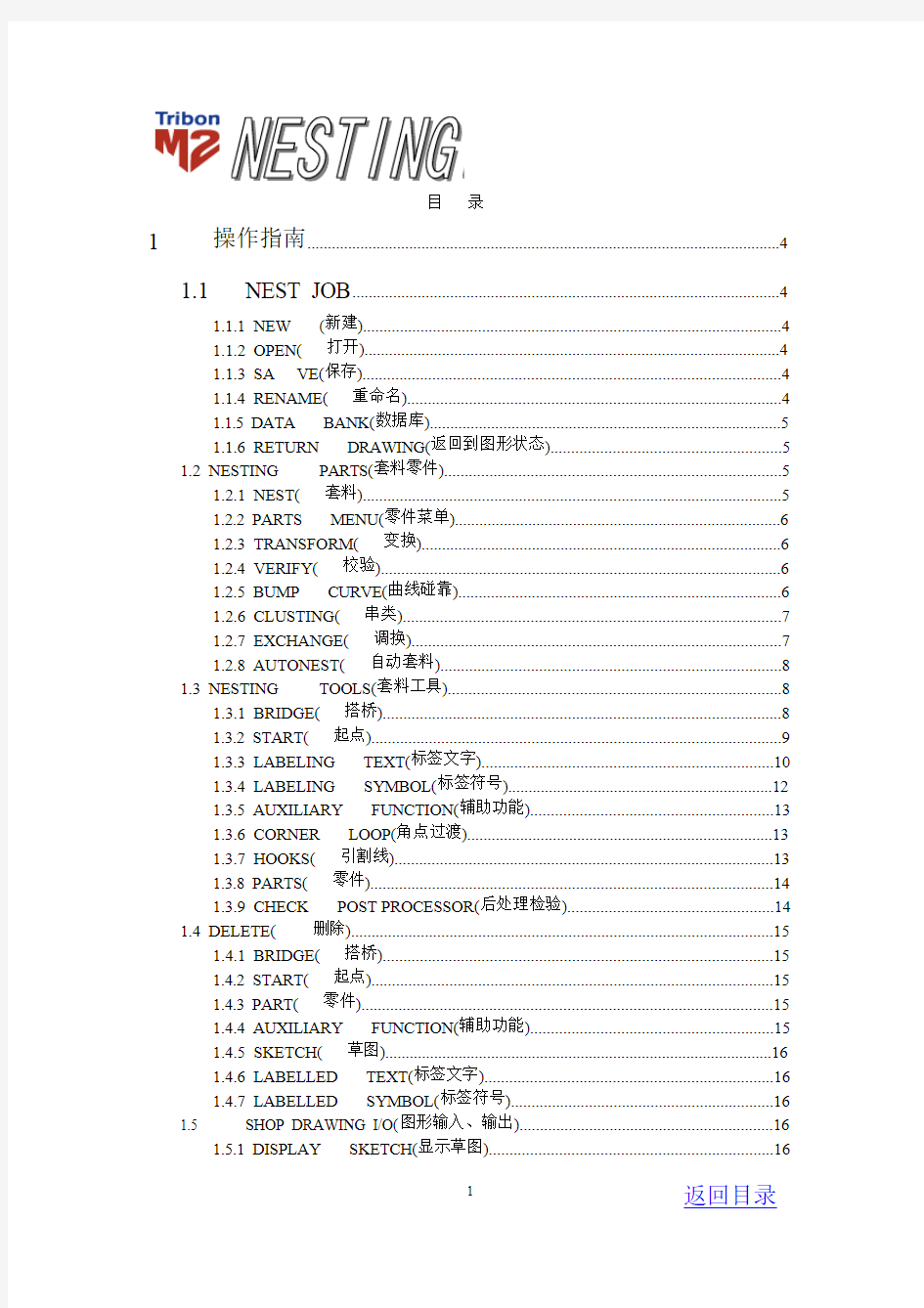
新世纪造船股份有限公司
由于作者水平有限,其中的错误还请各位高手批评指正!
2003年7月
目录
1操作指南 (4)
1.1NEST JOB (4)
(新建) (4)
1.1.1 NEW
1.1.2 OPEN(打开) (4)
1.1.3 SA VE(保存) (4)
1.1.4 RENAME(重命名) (4)
BANK(数据库) (5)
1.1.5 DATA
DRAWING(返回到图形状态) (5)
1.1.6 RETURN
PARTS(套料零件) (5)
1.2 NESTING
1.2.1 NEST(套料) (5)
1.2.2 PARTS
MENU(零件菜单) (6)
1.2.3 TRANSFORM(变换) (6)
1.2.4 VERIFY(校验) (6)
1.2.5 BUMP
CURVE(曲线碰靠) (6)
1.2.6 CLUSTING(串类) (7)
1.2.7 EXCHANGE(调换) (7)
1.2.8 AUTONEST(自动套料) (8)
TOOLS(套料工具) (8)
1.3 NESTING
1.3.1 BRIDGE(搭桥) (8)
1.3.2 START(起点) (9)
TEXT(标签文字) (10)
1.3.3 LABELING
SYMBOL(标签符号) (12)
1.3.4 LABELING
FUNCTION(辅助功能) (13)
1.3.5 AUXILIARY
LOOP(角点过渡) (13)
1.3.6 CORNER
1.3.7 HOOKS(引割线) (13)
1.3.8 PARTS(零件) (14)
POST
PROCESSOR(后处理检验) (14)
1.3.9 CHECK
1.4 DELETE(删除) (15)
1.4.1 BRIDGE(搭桥) (15)
1.4.2 START(起点) (15)
1.4.3 PART(零件) (15)
FUNCTION(辅助功能) (15)
1.4.4 AUXILIARY
1.4.5 SKETCH(草图) (16)
TEXT(标签文字) (16)
1.4.6 LABELLED
SYMBOL(标签符号) (16)
1.4.7 LABELLED
1.5 SHOP DRAWING I/O(图形输入、输出) (16)
SKETCH(显示草图) (16)
1.5.1 DISPLAY
1.5.2 DISPLAY
PLATE(显示套料板) (16)
1.6 SHOP DRAWING INFORMATION(图形信息) (17)
INFORMATION(生产信息) (17)
1.6.1 PRODUCTION
1.6.2 TEXT(文字) (17)
1.6.3 SYMBOL(符号) (18)
1.6.4 POS.NO.(位置号) (18)
1.7 REST
PLATE(余板) (19)
1.7.1 CREATE(建立) (19)
1.7.2 DELETE(删除) (19)
1.8 STATUS (19)
INFORMATION(生产信息) (19)
1.8.1 PRODUCTION
1.8.2 DEFAULTS(缺省参数) (20)
DISTANCE(计算距离) (20)
1.8.3 CALCULATE
1.9 UTILITIES (20)
PLATE (20)
1.9.1 DUMP
STRUCTURE (20)
1.9.2 SHOW
1.9.3 CHECK
OBJECT (20)
1.10 WAY TO TRANSFORM(变换方法) (21)
1.10.1 MOVE(移动) (21)
1.10.2 ROTATE (22)
U-AXIS (24)
1.10.3 MIRROR
V-AXIS (24)
1.10.4 MIRROR
1.10.5 LOCK U-A XIS (24)
V-AXIS (24)
1.10.6 LOCK
POSITION (25)
1.10.7 4
2 TRIBON套料 (25)
2.1 概述 (25)
2.2 NESTING SYSTEM (OVERALL) (25)
2.2.1 PURPOSE(目标) (25)
COMPONENTS(系统组成) (25)
2.2.2 SYSTEM
2.2.3 INPUT(输入) (26)
2.2.4 RESULT(结果) (26)
RECOVER(备份和恢复) (27)
2.2.5 BACKUP
AND
UNITS(英制单位) (27)
2.2.6 IMPERIAL
套料系统(应用) (27)
2.3 NESTING
SYSTEM(APPRLICATION)
CONCEPTS(基本概念) (27)
2.3.1 FUNDAMENTAL
2.3.2 FUNCTIONS
OVERVIEW (32)
NESTING (32)
PART
2.4 ONE
2.4.1 GENERAL (32)
PROGRAM (32)
OF
2.4.2 SET-UP
2.4.3 INPUT (32)
2.4.4 OUTPUT (32)
PLUG-IN (33)
2.5 NESTING
NESTING (33)
FOR
2.6 INITIALISATIONS
2.6.1 DEFAULTS (33)
PLATED (59)
2.6.2 DEVELOPED
THE BURNING SKETCH (60)
IN
2.6.3 BEVEL
INFORMATION
CODE EXCHANGE (61)
2.6.4 QUALITY
2.6.5 THE BURNER MACHINE DATA (62)
2.6.6 FORMS IN NESTING (66)
LISTS (69)
2.7 NESTING
2.7.1 GENERAL (69)
2.7.2 ROUTINES FOR CREATING LISTS OF USED AND
UNUSED PARENT PLATES建立用过和没有用过的母板列表的程序 (70)
2.7.3 ROUTINES FOR CREATING QUALITY AND THICKNESS
LIST OF PLATE PARTS建立零件的材质和厚度的列表程序 (71)
1 操作指南
1.1 NEST JOB
1.1.1 NEW (新建)
目的:新建一套料板
条件:A.套料程序处于活动状态
B.选择套料板的名字必须是数据中没有的,如果已有,请选择不同
的名字
指导:输入套料板的名字
选项:不可用
结果:从数据库中选择一标准板,或输入想要的尺寸。一块板就会显示在屏幕上。
1.1.2 OPEN(打开)
目的:打开一块已经存在的套料板
条件:套料程序处于活动状态
指导:A. JOB?OPEN
B.输入套料板名,或从列表中选择
选项:不可用
结果:A.所选择的板子将被打开并显示有屏幕上
B.从数据库中读取套料板的几何图形
C.如果在套料后有零件被修改,将用不同的颜色显示
1.1.3 SA VE(保存)
目的:把当前的套料存到数据库中
条件:有一套料板被打开
指导:如果数据库中有一相同的板名,系统提示是否履盖
选项:不可用
结果:套料被存到数据库中
1.1.4 RENAME(重命名)
目的:对当前套料板重命名
条件:有一套料板被打开
指导:键入一新名字,不要输入已有的板名,当完成后,系统提示是否把原板作废
选项:不可用
结果:当前套料板被冠以新的名字。
注:此时并没有存进数据库,只有选择JOB?SAVE后才进数据库1.1.5 DATA BANK(数据库)
1.1.5.1 L IST(列表)
目的:显示一列表,包括:套料板、板材零件、标准板
条件:套料程序处于活动状态
指导:如果需要可以使用过滤来减少大量的潜在的项目
选项:不可用
结果:一符合要求的列表将显示在屏幕上
1.1.5.2 D ELETE(删除)
目的:删除一现存的套料板、零件或标准板
条件:套料程序处于活动状态
指导:A.输入要删除的名称,这时系统要求确认。
B.支持通配符“*”,这时系统要求分别确认。
选项:不可用
结果:所选择的目标从数据库中删除
1.1.6 RETURN DRAWING(返回到图形状态)
目的:从套料视图转到图形视图
条件:有一套料打开
指导:确认退出当前套料
选项:不可用
结果:回到图形工作区
1.2 NESTING PARTS(套料零件)
1.2.1 NEST(套料)
目的:定义将被套料的零件
条件:有一套料打开
指导:从子菜单中选取合适的方式,包括:
A.直接从数据库中通过零件名选取
B.从PART MENU 中选取
C.快速套料
D.自动套料
选项:
结果:选取的零件将加到套料板上,当点击JOB?SA VE后,已套零件将被回写到数据库中。
1.2.2 PARTS MENU(零件菜单)
目的:显示零件菜单
条件:有一套料打开
指导:选择一合适的子菜单,或退出
选项:不可用
结果:一适合的包含缩小视图的零件菜单显示在工作区
1.2.3 TRANSFORM(变换)
目的:在套料板上重新布署零件
条件:有一套料打开
指导:从套料板上选取一个或多个零件来重新布置
选项:不可用
结果:选择的零件被激活,运用变换工具重新布置
1.2.4 VERIFY(校验)
目的:检查套料板的切割状况,也可输出切割机后处理文件和套料草图
条件:有一套料打开。在这一套料板上至少有一划线或切割起点
指导:按提示选取所需的项目,在每个起点作确认也可选取“ALL”
选项:不可用
结果:套料程序进行校验,输出所需文件
1.2.5 BUMP CURVE(曲线碰靠)
1.2.5.1 O N(开)
目的:把曲线碰靠打开
条件:有一套料板打开,并且包含零件与/或零件菜单
指导:NESTING PARTS?BUMP CURVE?ON
选项:不可用
结果:显示碰靠曲线
1.2.5.2 O FF(关)
目的:把曲线碰靠关闭
条件:有一套料板打开,并且包含零件与/或零件菜单
指导:NESTING PARTS?BUMP CURVE?OFF
选项:不可用
结果:关闭曲线碰靠
1.2.6 CLUSTING(串类)
1.2.6.1 O N(开)
目的:把串类功能打开,在进行快速套料(QUICKNESTING)时把外形相似的零件放在一起
条件:有一套料板打开,工作区在零件菜单存在
指导:NESTING PARTS?CLUSTERING?ON
选项:不可用
结果:串类功能打开
1.2.6.2 O FF(关)
目的:把串类功能关闭
条件:有一套料板打开,工作区在零件菜单存在
指导:NESTING PARTS?CLUSTERING?OFF
选项:不可用
结果:串类功能关闭
1.2.7 EXCHANGE(调换)
1.2.7.1 R AWPLATE(标准板)
目的:调换钢板,从板材库中选或交互定义
条件:有一套料板打开
指导:从显示的菜单上选择一方式
A. BY NAME 从列表中选择所需要厚度和材质
B.B Y DIMENSIONS 按提示输入
选项:不可用
结果:钢板被指定的新板替换掉
1.2.7.2 P ART(零件)
目的:调换一已存在的零件,用一修改的同名的零件或不同的零件
条件:有一套料板打开
指导:指出并确认要调换的零件
A.选“YES”,如果新的零件与板子上零件同名
B.选“NO”,如果是完全不同的零件,输入零件名
选项:不可用
结果:零件被调换
1.2.8 AUTONEST(自动套料)
目的:用最小废料率在钢板上自动套料
条件:A.有一套料打开
B.有在零件菜单在工作区
C.自动套料插件在套料程序中有效
指导:无
选项:不可用
结果:自动套料结果显示
1.3 NESTING TOOLS(套料工具)
1.3.1 BRIDGE(搭桥)
目的:在两个零件或不必要的缺口搭桥
条件:有一套料打开
指导:从显示的菜单上选一搭桥类型,按系统要求指出位置信息
选项:A.在选择搭桥类型前点击“OPTIONS”,定义桥的宽度,如果所需
宽度与缺省不一样
B.在系统提示指定位置时点击“OPTIONS”,将会得到用户可能的
搭桥点
结果:在指定位置加上一桥
1.3.2 START(起点)
1.3.
2.1 B URN(引割)
目的:在套料板上给零件加引割点
条件:有一套料打开,并且上面有一块或几块零件
指导:选择加引割点的方式,有三种:
A.给单独的零件加
B.给所有内孔加
C.自由几何外形
选项:在给单独的零件加引割点时,选“REJECT”,该选项允许用户选择引割点的类型和方式
结果:引割点加到指定的零件上
注:划线必须先加到零件上。
1.3.
2.2 M ARK(划线)
目的:在套料板上给零件加划线起点
条件:有一套料打开,并且上面有一块或几块零件
指导:START?MARK,有三种方式:
A.单个的起点
B.所有划线
选项:不可用
结果:划线起点加到零件上
1.3.
2.3 L ABEL(标签)
目的:给标签和标签符号加起点
条件:有一套料打开,如果没有标签和标签符号,则没有效果
指导:无
选项:不可用
结果:起点加到标签和标签符号上
注:它必须在切割之前,并且,“WORKING_SEQUENCE”要改过来1.3.2.4 A UTOMATIC(自动)
目的:给所有零件加划线和切割起点
条件:套料板打开
指导:无
选项:不可用
结果:所有已有的起点首先被删除,新的被加上
1.3.
2.5 M OVE(移动)
目的:重新布置划线或切割起点
条件:划线或切割起点在套料板上已存在
指导:选择要移动的起点,指定新的位置
选项:不可用
结果:划线或切割起点被移动
1.3.
2.6 S EQUENCE(顺序)
目的:重新排列划线和切割顺序
条件:划线或切割起点在套料板上已存在
指导:START?SEQUENCE,在子菜单中选一合适的:
A.显示所有顺序
B.重新排列
C.在原有顺序中插入
选项:不可用
结果:所有存在起点被删除,新的被加上
1.3.3 LABELING TEXT(标签文字)
1.3.3.1 K EY IN(输入)
目的:加一用户自定义的文字到板材上
条件:一套料已打开,并显示
指导:输入需要的文字
选项:修改以前的文字
结果:用户自定义的文字到板材上
1.3.3.2 P LATE(板)
目的:在套料板上加可划线的文字,它是在套料板上预先描述的
条件:套料打开,一套料板显示,所加的文字信息已经存在
指导:由于信息值需要在合适的位置描述此功能,请参阅帮助文件选项:不可用
结果:预先定义的文字加到套料板上
1.3.3.3 P ART(零件)
目的:在套料板上加可划线的文字,它是在零件上预先描述的
条件:套料打开,一套料板显示,所加的文字信息已经存在
指导:无
选项:不可用
结果:预定义的文字加到零件上
1.3.3.4 P OS.NO.(位置号)
目的:把零件的位置号到零件上,并划线
条件:一套料打开,并显示,位置号被分配到零件上并存于数据库
指导:指定所要加的零件,将位置号放到理想的地方
选项:不可用
结果:位置号到零件上,并在标签文字上加划线起点
1.3.3.5 P ROD INFO.(生产信息)
目的:把零件的相关的生产信息到零件上,并划线
条件:一套料打开,并显示
指导:从下一步菜单中选择生产信息的类型,放到理想的位置
选项:“REJECT”被选中来改变预先定义的字符特征,“OPTIONS”可以选择哪一文字信息显示,图开信息与/或切割信息
结果:生产信息到零件上,并在标签文字上加划线起点
1.3.3.6 C OPY(复制)
目的:在套料板上拷贝一标签文字
条件:一套料打开,并显示
指导:选取要复制的文字,放到要放的位置
选项:可以被选择,以更改复制的文字特征
结果:被复制的标签置于套料板
1.3.3.7 M OVE(移动)
目的:在套料板上移动一标签文字
条件:一套料打开,并显示
指导:选取要移动的文字,放到要放的位置
选项:可以被选择,以更改移动的文字特征
结果:标签置于新的位置
1.3.4 LABELING SYMBOL(标签符号)
1.3.4.1 S YMBOL(符号)
目的:把可划线的符号加到零件上
条件:一套料打开,并显示
指导:从显示的菜单上选“ADD”,指定符号类型,放至合适位置
选项:可以被用来改变符号特征,“REJECT”可以交互修改FONT ID
结果:划线加到零件上,并加上划线起点
1.3.4.2 P OS.NO.(位置号)
目的:把可划线的位置号符号加到零件上
条件:一套料打开,并显示
指导:从显示的菜单上选“POS。NO”,指定要加的零件
选项:不可用
结果:位置号符号加到零件上
注:其大小、角度不可改变
1.3.4.3 C OPY(复制)
目的:在套料板上拷贝一符号
条件:一套料打开,并显示
指导:从COPY?LABEL SYMBOL 选取要复制的符号,放到要放的位置选项:可以被选择,以更改复制的符号的特征
结果:被复制的符号置于套料板
1.3.4.4 M OVE (移动)
目的:在套料板上移动一符号
条件:一套料打开,并显示
指导:选取要移动的文字,放到要放的位置
选项:可以被选择,以更改移动的文字特征
结果:符号置于新的位置
1.3.5 AUXILIARY FUNCTION(辅助功能)
目的:添加预先定义辅助功能
条件:一套料打开
指导:选择要加辅助功能的位置,输入辅助功能号
选项:不可用
结果:辅助功能在指定位置显示。当进行校验时它会暂停,直至用户确认1.3.6 CORNER LOOP(角点过渡)
目的:在零件在角点处加过渡
条件:一套料打开
指导:在零件上指定要加过渡的角点
选项:不可用
结果:角点过渡加到零件上
1.3.7 HOOKS(引割线)
1.3.7.1 O PEN(打开)
目的:修改一个已经存在的引割线
条件:套料程序打开
指导:从列表中选取要修改的引割线
选项:不可用
结果:指定的引割线被修改,如果保存,则数据库中也被修改
1.3.7.2 S AVE(保存)
目的:保存一新的或修改的引割线
条件:套料程序打开,图形与引割线同名
指导:指定引割的起点
选项:不可用
结果:一新的引割线被创建,或修改的被存进数据库
1.3.8 PARTS(零件)
1.3.8.1 P LATE(板)
目的:从图形生成零件
条件:套料程序打开
指导:指定外周线,内孔自动识别,划线用户定义
选项:不可用
结果:一零件被存进板材数据库,并能被套料
1.3.8.2 P ROFILE-CREATE(建立型材)
目的:建一新的型材零件
条件:套料程序打开
指导:无
选项:不可用
结果:一新的型材零件被建立从一存在的标准型材
1.3.8.3 P ROFILE-EDIT(编辑型材)
目的:编辑一存在的型材零件
条件:套料程序打开
指导:无
选项:不可用
结果:
1.3.8.4 P ROFILE-DELETE(删除型材)
目的:删除一存在的型材零件
条件:套料程序打开
指导:无
选项:不可用
结果:
1.3.9 CHECK POST PROCESSOR(后处理检验)
目的:从套料后处理程序建立输出
条件:套料程序打开,切割路径被校验过
指导:无
选项:点击“OPTIONS”,显示指定从哪里开始的窗口
结果:切割机的输入文件显示在一窗口中,选“ALL”,相应的几何图形显示在屏幕上,然后检查辅助功能。几何图形用不同的颜色或线型显示
任何与原始图形背离的都被及早检查出来。
1.4 DELETE(删除)
1.4.1 BRIDGE(搭桥)
目的:从套料板上删除搭桥
条件:套料打开
指导:指定要删除的并确认,也可选择“ALL”。
选项:不可用
结果:指定的搭桥被删除
1.4.2 START(起点)
目的:从套料板上删除起点
条件:套料打开
指导:指定要删除的并确认,也可选择“ALL”。
选项:不可用
结果:指定的起点被删除
1.4.3 PART(零件)
目的:从套料板上删除零件
条件:套料打开
指导:指定要删除的并确认,也可选择“ALL”。
选项:不可用
结果:指定的零件被删除,如果不保存,则不会生效。
1.4.4 AUXILIARY FUNCTION(辅助功能)
目的:从套料板上删除辅助功能
条件:套料打开
指导:指定要删除的并确认,也可选择“ALL”。
选项:不可用
结果:指定的辅助功能被删除
1.4.5 SKETCH(草图)
目的:删除套料草图
条件:套料打开,草图存在
指导:从子菜单上选择要删的项目
选项:不可用
结果:选择的项目被删除
1.4.6 LABELLED TEXT(标签文字)
目的:删除标签文字
条件:套料打开
指导:指定要删除的并确认,也可选择“ALL”。
选项:不可用
结果:指定的标签文字被删除
1.4.7 LABELLED SYMBOL(标签符号)
目的:删除标签符号
条件:套料打开
指导:指定要删除的并确认,也可选择“ALL”。
选项:不可用
结果:指定的标签符号被删除
1.5 SHOP DRAWING I/O(图形输入、输出) 1.5.1 DISPLAY SKETCH(显示草图)
目的:显示套料草图
条件:套料打开
指导:无
选项:不可用
结果:套料草图显示在屏幕上,如没有,此项为灰色1.5.2 DISPLAY PLATE(显示套料板)
目的:显示套料板
条件:套料打开
指导:无
选项:不可用
结果:套料板被显示
1.6 SHOP DRAWING INFORMATION(图形信息) 1.6.1 PRODUCTION INFORMATION(生产信息)
目的:取得指定零件的相关生产信息
条件:套料打开,套料板显示
指导:从TOOLS?https://www.doczj.com/doc/1f2307897.html, 选所需生产信息,包括
A. BEVEL (坡口)
B.E XCESS (余量)
C.S IDE INFO (方向信息)
D. PART ID (零件号)
E.PART NAME (零件名)
F. PANEL NAME (板架名)
G. POS NO (位置号)
H. WEIGHT (重量)
I.CUSTOMER DATA (用户数据)
选项:不可用
结果:指定生产信息显示,并加到草图上
1.6.2 TEXT(文字)
1.6.
2.1 K EY IN(输入)
目的:在套料草图上加用户自定义的文字
条件:套料打开,显示
指导:输入文字,指定放置位置
选项:在放置之前修改文字的高度、角度等
结果:用户自定义的文字加到套料草图
1.6.
2.2 C OPY/MOVE(复制、移动)
目的:复制/移动文字
条件:套料打开,显示
指导:选要复制/移动的文字,放到合适位置
选项:在放置之前修改文字的高度、角度等
结果:文字被复制/移动
1.6.
2.3 S TARTS/PLATE NAME
目的:在草图上显示起点顺序或标准板名
条件:套料打开,显示
指导:SHOP DRAWING?STARTS/PLATE NAME
选项:在PLATE NAME 时有用,修改预定义的文字属性
结果:所选的文字显示在板上
1.6.3 SYMBOL(符号)
1.6.3.1 P UT (按置)
目的:在套料图上加符号
条件:套料打开,显示
指导:SHOP DRAWING INFORMATION?SYMBOL,从工作区上部显示的列表中选择需要的符号
选项:修改符号的特性,如高度、角度等
结果:指定的符号加到图上
1.6.3.2 M OVE(移动)
目的:在套料图上移动符号
条件:套料打开,显示
指导:MOVE?SHOP DWG SYMBOL ,选要移的符号,放到合适的位置
选项:修改符号的特性,如高度、角度等
结果:要移的符号放到合适的位置
1.6.4 POS.NO.(位置号)
目的:给套料零件或套料图上的划线加位置号
条件:套料打开,显示
指导:指出要位置号的部分,放到图上
选项:不可用
结果:零件或套料图上的划线加位置号加到套料图上
1.7 REST PLATE(余板)
1.7.1 CREATE(建立)
目的:从一套料板的残余部分建一新的标准板到标准库
条件:套料打开,这一套料板是从标准库中取的,用尺寸定义的不能建指导:REST PLATE?CREATE
选项:不可用
结果:A.对特殊材质,它存进数据库,并显示一些信息在草图上
B.对普通材质,只显示一些信息在草图上
1.7.2 DELETE(删除)
目的:从数据库中删除余板
条件:套料程序处于活动状态
指导:输入要删除的板名
选项:不可用
结果:余板从数据库中删除
1.8 STATUS
1.8.1 PRODUCTION INFORMATION(生产信息)
目的:获得套料板上特殊零件的相关生产信息
条件:套料打开,显示
指导:从TOOLS?PROD INFO,选生产信息类型:
A. EVEL (坡口)
B.E XCESS (余量)
C.S IDE INFO (方向信息)
D. PART ID (零件号)
E.PART NAME (零件名)
F. PANEL NAME (板架名)
G. POS NO (位置号)
H. WEIGHT (重量)
I.CUSTOMER DATA (用户数据)
J.BLOCK NAME(分段名)
K. SHIP NUMBER(船号)
L. DATES(日期)
选项:不可用
结果:所需的生产信息显示在工作区左边
第四章串存储与基本操作的实现 本章学习要点 ◆熟悉串的相关概念以及串与线性表的关系 ◆重点掌握串的定长存储、堆分配存储的表示方法与基本操作的实现 ◆了解串的各种存储结构,能根据需要合理选用串的存储结构解决实际问题 “串”(string),是字符串的简称,它是一种特殊的线性表,其特殊性在于组成线性表的数据元素是单个字符。字符串在计算机处理实际问题中使用非常广泛,比如人名、地名、商品名、设备名等均为字符串。同样在文字编辑、自然语言理解和翻译、源程序的编辑和修改等方面,都离不开对字符串的处理。 4.1串的基本概念 4.1.1串的概念 1.串的定义 串(string)是由n个字符组成的有限序列,记为:S=”a0a1a2…a n-1” (n≥0)。 其中,S是串的名字,字符序列a0a1a2…a n-1是串的值,a i(0≤i≤n-1)可以是字母、数字或其他字符元素;由于在C语言系统中数组元素的下标是从0开始的,所以串中所含元素的序号等于该元素的下标值加1;串中所含字符的个数n称为该串的长度,长度为0的字符串称为空串(null string)。 从串的定义可以看出,串实际上是数据元素为字符的特殊的线性表。 例如: (1)A=“X123” (长度为4的串) (2)B=“12345654321” (长度为11的串) (3)C=“Bei Jing” (长度为8的串) (4)D=“” (长度为0的空串) (5)E=“This is a string” (长度为16的串) (6)F=“ is a ” (长度为6的串) 2.子串、主串和位置 串中任意连续的字符组成的子序列称为该串的子串;相应地,包含子串的串称为主串。串中的字符在串序列中的序号称为该字符在该串中的位置;子串的第一个字符在主串中的位置称为子串在主串中的位置。显然,串为其自身的子串,并规定空串为任何串的子串。显然,在不考虑空子串的情况下,一个长度为n的字符串具有n(n+1)/2个子串。 例如: 在上例的(6)中串F就是(5)中串E的子串,且子串F在主串E中的位置是5。由于空格符也是一个字符,所以在串G=“abc defghne”中包含有子串“c def”,而串“cdef”不是串G的子串。串G中第一个字符…e?的位置是6,第二个字符…e?的位置是11。 3.串的比较 如果两个串的长度相等且对应位置上的字符相同,则称这两个串相等。两个串A、B的比较过程是:从前往后逐个比较对应位置上的字符的ASCII码值,直到不相等或有一个字符串结束为止,此时的情况有以下几种: (1)两个串同时结束,表示A等于B; (2)A中字符的ASCII码值大于B中相应位置上字符的ASCII码值或B串结束,表示A大于B;(3)B中字符的ASCII码值大于A中相应位置上字符的ASCII码值或A串结束,表示A小于B。
第6章 WITNESS 建模与仿真过程
6.1 WITNESS 建模与仿真过程 (1)定义系统元素:可以通过在布置窗口中点鼠标右键,选定快捷菜单中的“define ”菜单项,来定义模型基本元素的名称、类型、数量; (2)显示系统元素:在定义了元素的基础上,要定义元素在各种状态下的现实图形。本步骤可以通过右击要定义显示特征的元素,通过选定弹出式菜单中的“display ”菜单项,来进行设定。各种元素的平面布置可以在witness 的布置窗口中设定,也可以通过导入被仿真系统设施布置图的.dwg 文件来设定。
(3)详细定义:本步骤详细定义模型基本元素工作参数以及各元素之间的逻辑关系,如系统结构、被加工对象在各台机器上的加工时间分布、加工对象的工艺路线、以及其他规则等。可以双击鼠标左键,通过 弹出的“detail ”对话框来设定。 (4)运行:通过试运行和修改模型,重复前三步得到正确的计算机仿真模型之后,对系统进行一定时间范围的运行,并在屏幕上动画显示系统运行的过程,运行方式可以是单步的、连续的和设定时间的。本步骤通过witness 提供的“run ”工具栏来进行操作。
(5)报告:系统运行一段时间后,显示系统中各 元素的运行状态统计报告。通过该报告,可以分析系统中可能存在的各种问题;或通过某项指标,来比较可选方案的优缺点。如机器的利用率、产品的通过时间、在制品库存等。该操作通过使用“reporting ”工具栏来实现。 (6)归档:witness 还提供了归档“documentor ”模块,可以让我们提取计算机模型的各种信息,生成word 文档或直接打印出来。主要是生产报告模 块没有包含的有关元素的说明型文字、规则、活动、中断和基本信息。
第二节文字处理的基本操作——文本编辑 一、教学目标 知识与技能: 1.学习文本的编辑方法,掌握文字的设置与修饰。 2.掌握文本框和图片的插入与修饰的方法 3.段落的设置方法 过程与方法: 通过动手操作,加深所学知识的印象,巩固学习成果。 情感态度与价值观: 培养良好的学习态度和学习风气,感受Word在生活的实际应用。 二、教学的重点和难点: 重点:文本编辑的方法;文字的设置与修饰; 难点:段落设置 三、教学准备:多媒体网络控制系统、足量的电脑、练习 四、教学方法:讲授法提问法讨论法练习法 五、教学安排:1课时 六、教学过程: (一)引言 上节课我们学习了Word中窗口的基本操作及汉字的输入方法。谁能说一说。 简单提问:(如文件在哪保存?女字用智能ABC如何输入?) (二)讲授新课 学生看一段已经排版好文稿,复习输入法的操作。 如果我们要对其中的一部分文字做修改,该怎么操作呢? 1.文本编辑的方法 1)插入文字:①用键盘移光标到插入文字处;②在插入文字处单击鼠标光标。 2)输入特殊符号:①插入→符号;②右键—>快捷菜单中“符号” 3)删除不需要的文字:按DELETE键删除光标后面的字符;按退格键删除光标前面的字符。4)选定一段文字:单击段首选取中当前行;双击段首选中当前段;三击段落任意处选中当前段。 5)移动或复制一段文字 移动:选定文字—>剪切→选定目标位置→粘贴(或用鼠标选定直接拖动到目标位置)复制:选定文字—>复制→选定目标位置→粘贴(或用鼠标选定按Ctrl键直接拖动到目标位置) 6)查找或替换某些文字 查找:编辑→查找→查找内容→查找下一处 替换:编辑→替换→查找内容、替换为→查找下一处→替换(全部替换) 2.文字的美化 1)改变字号、字体和颜色:单击工具栏上的字号、字体和颜色按钮。 2)改变文字的格式:加粗、倾斜、下划线、字符边框、字符底纹、字符缩放。 3)使文字产生特殊效果:格式→字体(字体、字型、字号、着重号、效果)→动态效果 4)改变字间距:格式→字体→字符间距 5)改变文档中文字的方向:常用工具栏→更改文字方向(格式→文字方向)
一、单选题 1. 通过以下哪种方法可以修改保存文档的默认文件夹 A 在“选项”下,单击“保存”选项卡 B 在“自定义”下,单击“选项”选项卡 C 在“选项”下,单击“文件位置”选项卡 D 在“自定义”下,单击“文件位置”选项卡。答案:C 2. 有关格式刷,下列说法错误的是: A 首先双击格式刷,然后在段落中多次单击 B 首先将光标插入点定位在目标段落中,再双击格式刷 C 首先将光标插入点定位在源段落中,或选中源段落,再双击格式刷 D 取消格式刷工作状态,不能用Esc 键 答案:C 3. 在Word 文档中,关于设置字号,说法正确的是: A 最大字号为“初号” B 可在工具栏的“字号”框中直接输入自定义大小的字号 C 最大字号为“ 72”号 D 最大字号可任意指定,无限制答案:B 4. 在Word 中输入“叁万贰千捌佰肆拾柒” ,最便捷的方法是: A利用“插入数字”的方法,再选择“壹,贰,叁,”数字类型 B 利用查找替换 C 插入特殊符号 D 插入符号 答案:A 5. 以下哪一项功能可以帮助您查找不熟悉单词的近义替换词? A 同义词库 B 自动编写摘要 C 拼写和语法 D 自动更正。答案:A 6. 在Word 2003 中,通过以下哪一项功能可以将不同人员的编辑内容合并到一个文档中:A 自动编写摘要 B 插入引用 C 比较并合并文档 D 插入文件。 答案:C 7. 通过以下哪种方法可以最便捷地统计文档的行数和段落数? A 使用“字数统计”功能 B 启用行号功能 C 查看“文档结构图”中的统计信息。 D 通过“文件”菜单中的“页面设置”看每页的行数。答案:A 8. 下面说法中不正确的是: A 工具栏主要包括常用工具栏和格式工具栏 B 标尺分为水平标尺和垂直标尺 C 状态栏可以显示正在使用何种中文输入法 D滚动条可以隐藏。 答案:C 9?通常情况下,“标题栏”是以何种颜色为底色 A黑色B白色C蓝色D灰色 答案:C
1上机实训3:串的基本操作 一、实训目的 通过实训,掌握串的运算(赋值,比较,联结,插入子串,模式匹配……等) 二、实验理论知识 1)串的基本概念及其含义 串( string)是由零个或多个字符组成的有限序列,一般记作: s='a1a2…an'(n≥0),其中s为串的名字,用单引号括起来的字符序列为串的值;ai(1≤i≤n)可以是字母、数字或其它字符(取决于程序设计语言所使用的字符集);n为串中字符的个数,称为串的长度。 2)串的存储表示及其实现 ●顺序存储 可以用一组地址连续的存储单元依次存放串的各个字符,这是串的顺序 存储结构,也称为顺序串 ●链式存储 和线性表的链式存储结构相类似,也可采用链表方式存储串值。串的这 种链式存储结构简称为链串。用链表存储字符串,每个结点需要有两个 域:一个数据域(data)和一个指针域(Next),其中数据域存放串中的 字符,指针域存放后继结点的地址。 3)模式匹配问题 三、实训案例与分析 【实例1】串的存储与基本运算 【实例分析】在本实例中练习计算字符串的长度、字符串的复制、字符串的比较、字符串的连接、字符串的插入等基本操作。在设计时 1)编写一个菜单函数,根据不同情况做(1-5)不同选择。 2)如果选择1,即要求计算输入字符串的长度。 3)如果选择2,完成字符串的复制。 4)如果选择3,完成字符串的比较。 5)如果选择4,完成两个字符串的连接。 6)如果选择5,字符串的插入。 【参考程序】 #include
typedef enum {fail,success} status; typedef enum {false,true} boolean; main() { int strlen(); void strass(); boolean strcmp(); status strcat( ); status strins(); int t,n,i; boolean b; status st; char s[MAX],s1[MAX],s2[MAX]; printf("\n1. The length of string\n"); printf(" 2. The assignment of string\n"); printf(" 3. A string compare with another string:\n"); printf(" 4. A string connect with another string:\n"); printf(" 5. A string to be inserted into another string\n"); printf(" Please input a operation:");/*输入操作选项*/ scanf("%d",&t); switch(t) { case 1: printf("please input a string:\n"); getchar(); gets(s); n=strlen(s); printf("the length is: %d",n); break; case 2: printf("please input the first string:\n"); getchar(); gets(s1); printf("please input the second string:\n"); getchar(); gets(s2);
实验报告 实验名称:witness生产管理系统仿真姓名: 学号: 指导老师:
实验(一) 一、实验名称:witness基本操作 二、实验日期:2013年10月7-10月25日 三、实验地点:微机室s6-c408 四、实验目的: 1、掌握witness软件的基本操作 2、掌握元素的显示设置(display) 3、掌握machine、labor元素的基本设置 4、掌握输送链conveyor元素的详细设置 5、掌握pull、push规则 五、实验环境:winxp/win7 六、实验内容 输送链上运行时间为10分钟 称重工序:时间服从均值为5分钟的负指数分布 清洗工序:4.5分 10件清理一次时间为8分钟 加工工序:4分钟 50分钟检修飞时间服从均值10分钟的负指数分布 检测工序:3分钟 七、实验步骤 1、根据题目选择part、conveyor、machine、labor等各种元素布置生产线 2、修改各种元素名字及各个元素的详细设置。 1)各个工序机器设置以及necexp()函数的应用
2)输送链conveyor的设置 3)机器抛锚方式及时间设置
4)工人labor元素设置 3、元素间pull、push的设置及流程路线试运行效果1)part元素的导入 2)运行效果
实验(二) 一、实验名称:椅子装配工序仿真 二、实验日期:2013年10月7-10月25日 三、实验地点:微机室s6-c408 四、实验目的: 1、掌握pen、percent、match/attribute的使用规则 2、掌握元素的显示设置(display) 3、了解part元素被动模式和主动模式的区别和使用场合 4、掌握buffers元素的基本设置 5、掌握元素可视化效果的制作 6、掌握pull、push对相同元素的分类规则 五、实验环境:winxp/win7 六、实验内容 椅子由椅背、椅面、椅腿组成,物料每2分钟一套进入流水线。 组装工序:6分钟/件 喷漆工序:随机喷为红黄绿三色 10分钟/件 检验工序:10%不合格返回重新喷漆 3分钟/件 包装工序:每4个合格品包装到一起 4分钟/件 七、实验步骤 1、根据题目选择part、buffers、machine等各种元素,因场地问题布置 为U形生产线。 2、修改各种元素名字及各个元素的详细设置。 1)设置part名称及主动形式
文字处理常用操作及素材 1.字符查找替换。将素材1中的换行符替换成回车符;将素材1中所有的黄龙溪替换成蓝 色、加粗的黄龙溪。 2.字体格式设置。将素材1中的标题段文字的字体格式设置成:水平居中、宋体、二号字、 加粗、蓝色;其余段落的文字字体格式设置为:宋体、小四号字。 3.段落格式设置。将素材1中的标题段设置成段前1.5行,段后1.5行;其他段落设置成 首行缩进2字符,段前0.5行,段后0.5行,段落文字之间的行距为固定值20磅。 4.段落分栏。将素材1中的第二、三自然段分成两栏显示,栏宽相等。 素材1: 黄龙溪古镇 出成都东门沿成仁公路(成都—仁寿)向东南方向行进约40千米处,便是近几年被影视界人士和旅游者看好的新辟旅游景点——黄龙溪。 黄龙溪东临府河(锦江)、北靠牧马山,是成都通往乐山的水路要冲,也是成都历史上最南边的江防据点、屯兵要地。据载,诸葛亮南征时,曾在这里驻有重兵。明末农民军首领张献忠也在此与官军苦战过。当年镇上曾有7座庙宇和仁(寿)、彭(山)、华(阳)总府衙门。码头上舟楫如林,商旅云集,一派繁荣景象。 黄龙溪古镇之所以引起影视界人士关注,是因为这里清代风格的街肆建筑仍然保存完好。 青石板铺就的街面,木柱青瓦的楼阁房舍,镂刻精美的栏杆窗棂,无不给人以古朴宁静的感受。镇内还有6棵树龄在300年以上的黄桷树,枝繁叶茂,遮天蔽日,给古镇更增添了许多灵气。镇内现还保存有镇江寺、潮音寺和古龙寺三座古庙,每年农历六月初九和九月初九的庙会,还能再现昔日古镇的喧闹场面。 古镇黄龙溪之所以为游人所青睐,是因为这里不仅山清水秀,没有大城市的喧嚣与嘈杂; 更因这里弯弯曲曲的石径古道、河边飞檐翘角的木质吊脚楼,街道上的茶楼店铺,古庙内的缭绕青烟等,展现出一幅四川乡镇的民俗风情图,给人一种古朴而又新奇的感受。 很多少年宫的老师喜欢带着学画画的同学到黄龙溪写生。因为黄龙溪不仅风景优美,有很多古树和古建筑,非常适合写生。如果到河对面看风景,更是别有一番风味。 5.首字下沉。将素材2中的第一自然段设置成首字下沉,下沉行数为两行。 6.边框和底纹。将素材2中的第二自然段加上段落边框;第三自然段加上段落底纹;第四 自然段的文字加边框;第五自然段的文字加上底纹。所有的框线和颜色任选。 素材2:
活动二图像处理的基本操作 活动背景 Photoshop窗口界面主要包括标题栏、菜单栏、工具箱、工具选项栏、图像编辑区、浮动面板及状态栏等。工具箱中提供了许多实用的绘图工具,如裁切工具、画笔工具、颜色工具、填充工具等,用裁切工具裁切图像,用画笔工具绘制简单的图形,用颜色工具和填充工具给图像填上颜色。 在工具箱中,如果某工具图标的右下角带有三角形标记,表示该工具是一个工具组,包含有多个工具。单击这种工具,并按住鼠标左键,可以显示这种工具所包含的所有工具列表。 活动目标 1、认识裁切工具、画笔工具、颜料盒工具、填充工具、橡皮擦工具。 2、了解工具栏属性面板中常用属性的设置方法。 3、学会利用这些工具对图像进行简单的编辑和修改。 新课内容分析: 1、重点PHOTOSHOP的窗口与界面、PHOTOSHOP的基本操作 2、难点:图象编辑 活动内容 一、导入复习 导入:通过第一章的学习,通过活动一的学习,我们已经掌握了一些关于平面设计和Photoshop的一些关于平面设计和Photoshop的基本知识,基本知识,在本章中我们来学习CS3的有关功能,如创建文件和基本操作。 二、新课分析作业Photoshop图像设计建文件和基本操作。设置前景色和背景色使用工具箱内的“切换前景色和背景色工具” 使用工具箱内的“切换前景色和背景色工具”栏可以设置前景色和背景色。
活动二图像处理的基本操作有图像文件的创建有图像文件的创建、Photoshop CS有图像文件的创建、打开与保存,图像的缩放,与保存,图像的缩放,图像大小和分辩率调整,操作的撤销与恢复等基本操作。 1 创建新图像4 2 保存图像5 3 关闭与打开图像放置图像浏览图像。新建文件选择“文件” 新建菜单,或按【Ctrl+N】新建” 选择“文件”>“新建”菜单,或按【Ctrl+N】组合键,在打开的“新建”对话框设置相关参数,合键,在打开的“新建”对话框设置相关参数,单击“确定”按钮,即可创建新图像。单击“确定”按钮,即可创建新图像。设置文件名称设置文件尺寸设置文件模式设置文件分辨率设置文件背景内容 2.3 文件基本操作和图像参数(1)打开一个或多个图像文件:单击“文件”→“打开” 打开一个或多个图像文件:单击“文件” 打开” 菜单命令,调出“打开”对话框,如图1 所示。菜单命令,调出“打开”对话框,如图1-3-1所示。 在打开”对话框内的“查找范围” “打开”对话框内的“查找范围”下拉列表框中选择文件夹,再在“文件类型”下拉列表框中选择文件类型,件夹,再在“文件类型”下拉列表框中选择文件类型,在文件列表框中单击选中图像文件。在文件列表框中单击选中图像文件。如果要同时打开多个连续的图像文件,如果要同时打开多个连续的图像文件,可以单击选中第1个文件,再按住Shift Shift 键单击选中最后一个文件,中第1个文件,再按住Shift键,单击选中最后一个文件,即可选中这连续的多个图像文件,然后单击再单击“ 即可选中这连续的多个图像文件,然后单击再单击“打按钮。如果要同时打开多个不连续的图像
目录 技巧1、单元格内强制换行 技巧2、锁定标题行 技巧3、打印标题行 技巧4、查找重复值 技巧5、删除重复值 技巧6、快速输入对号√ 技巧7、万元显示 技巧8、隐藏0值 技巧9、隐藏单元格所有值。 技巧10、单元格中输入00001 技巧11、按月填充日期 技巧12、合并多个单元格内容 技巧13、防止重复录入 技巧14、公式转数值 技巧15、小数变整数 技巧16、快速插入多行 技巧17、两列互换 技巧18、批量设置求和公式 技巧19、同时查看一个excel文件的两个工作表。技巧20:同时修改多个工作表 技巧21:恢复未保存文件 技巧22、给excel文件添加打开密码 技巧23、快速关闭所有excel文件 技巧24、制作下拉菜单 技巧25、二级联动下拉 技巧27、删除空白行 技巧28、表格只能填写不能修改 技巧29、文字跨列居中显示 技巧30、批注添加图片 技巧31、批量隐藏和显示批注 技巧32、解决数字不能求和 技巧33、隔行插入空行 技巧34、快速调整最适合列宽 技巧35、快速复制公式 技巧36、合并单元格筛选
技巧1、单元格内强制换行 在单元格中某个字符后按alt+回车键,即可强制把光标换到下一行中。 技巧2、锁定标题行 选取第2行,视图 - 冻结窗格 - 冻结首行(或选取第2行 - 冻结窗格)冻结后再向下翻看时标题行始终显示在最上面。 技巧3、打印标题行 如果想在打印时每一页都显示标题,页面布局 - 打印标题 - 首端标题行:选取要显示的行
技巧4、查找重复值 选取数据区域 - 开始 - 条件格式 - 突出显示单元格规则 - 重复值。 显示效果:
目录 IE实验报告 (1) 1程序分析 (3) 2秒表时间研究 (3) 3模特排时法 (3) 4变速器简介 (3) 5实验过程 (4) 5.1变速器零件描述 (4) 5.2 50摩托车变速器工作原理简介 (4) 5.3 程序分析图 (5) 5.4人机作业图 (7) 5.5改善前各工位动作因素分析图 (8) 5.6分析与改善: (12) 5.7标准时间制定 (19) 5.8装配流水线设计 (21) 6实验总结 (23)
IE实验报告
1程序分析 程序分析是依照工作流程、从第一个工作地到最后一个工作地,全面地分析有无多余、重复、不合理的作业,程序是否合理,搬运是否过多,延迟等待是否太长等问题,通过对整个工作过程的逐步分析,改进现行的作业方法及空间布置,提高生产效率。也可以说,程序分析是通过调查分析现行工作流程,改进流程中不经济、不均衡、不合理的现象,提高工作效率的一种研究方法。本实验通过绘制出变速器装配的工艺程序图、流程程序图、线路图全面分析装配工作流程的合理性,并以此为基础对流程进行相应的改善。 2秒表时间研究 秒表时间研究是作业测定技术中的一种常用方。它是在一段时间内运用秒表或电子计时器对操作者的作业执行情况进行直接、连续地观测,把工作时间和有关工作的其他参数,以及与标准概念相比较的对执行情况的估价等数据,一起记录下来,并结合组织所制定的宽放政策,来确定操作者完成某项工作所需的标准时间的方法。 3模特排时法 模特法是一种预订动作时间标准方法之一,是“工作研究”中衡量劳动测定的一种技术。模特法的原理是根据操作时人体的动作部位、动作距离、工作物的重量,然后通过分析计算,确定标准的操作方法,并预测完成标准动作所用的时间。其具有以下几个特点:(1)所有人力操作均包含一些基本动作,同时不同的人做同一动作的时间基本相等,对少数人而言特别快或特别慢。(2)对于同一工作岗位,男性操作和女性操作工时定额基本相同。(3)运用模特法研究动作时,应结合人机工程学的有关原理,得出更加准确的工时标准。 4变速器简介 变速器是在原动机和工作机或执行机构之间起匹配转速和传递转矩的作用。
word文字处理基本操作 1. 新建/ 打开文档 当直接启动Word 时,Word 自动新建一个标题为“文档1”的空白文档,用 户也可使用“文件”|“新建”新建文档。当新建文档时,“新建文档”任务窗格会提供多种文档模板来新建所需文档,如“报告”、“备忘录”、“信函和传真”等。用户可通过双击Word 文档启动Word 并打开该文档,也可使用“文件”| “打开”打开文档。 2. 输入文档内容 新建/打开文档后,在文档编辑区中可输入文档内容。 ·输入中英文 当关闭中文输入法时,可通过键盘输入英文;当打开中文输入法时,可输入 中文。用户可通过语言栏或Ctrl+空格键,切换中英文输入法。 ·输入数字 打开Num Lock,可使用数字小键盘输入数字。 ·输入符号 当输入某些键盘上没有的字符时,可使用“插入”|“特殊符号”或“符号”, 如特殊字符§和?(字体wingdings3)。 ·输入日期和时间 使用“插入”|“日期和时间”,可输入日期和时间。如选择了“日期和时间” 对话框中的“自动更新”,则每次打开文档时,日期和时间都自动更新为当前系统时间。 ·制作超链接 使用“插入”| “超级链接”,可在文档中制作某个Web 站点或文档的超链接。 ·自动替换 选择“工具”|“自动更正选项”|“自动更正”,并选中“键入时自动替换”, 就可使用自动替换简化文本输入。例如,在文档中经常输入“Microsoft Office 2003”,可在“替换”框中输入“M3”,在“替换为”框中输入“Microsoft Office 2003”,单击“添加”将此条目添加到自动更正条目中。此后,在文档中输入“M3”并回车,Word 就会自动更正为“Microsoft Office 2003”。 ·插入/改写模式 在插入模式下,输入的文本插入到光标位置。在改写模式下,输入的文本替 换光标后边的文本。 如状态栏中的“改写”为深色,表示当前处于改写模式,否则处于插入模式。 通常,Word 处于插入模式,可使用“Insert”或双击状态栏上的“改写”切换插入/改写模式。 ·回车换行 文本输入中可用Enter 产生一个“? ”符号,称为段落标记符或硬回车, 标志段落结束进行换行。如需在一个段落中换行,可用Shift+Enter 产生一个“?”符号,称为分行符或软回车。
把文字替换成图片 首先把图片复制到剪贴板中,然后打开替换对话框,在“查找内容框中输入将被替换的文字,接着在替换为”框中输入“ “C”(注意:输 入的一定要是半角字符,c要小写),单击替换即可。说明:““的意思就是指令WordXP 以剪贴板中的内容替换“查找内容(框中的内容。按此原理,“八还可替换包括回车符在内的任何可以复制到剪贴板的可视内容,甚至Excel 表格。 三招去掉页眉那条横线 1、在页眉中,在“格式(-“边框和底纹(中设置表格和边框为“无(,应用于“段落( 2、同上,只是把边框的颜色设置为白色(其实并没有删的,只是看起来没有了,呵呵) 3、在“样式(栏里把“页眉(换成“正文(就行了——强烈推荐!会多出- -(两个横杠)这是用户不愿看到的,又要多出一步作删除-- 解决方法:替换时在前引号前加上一个空格问题就解决了插入日期和时间的快捷键 Alt+Shift+D :当前日期 Alt+Shift+T :当前时间 批量转换全角字符为半角字符首先全选。然后格式” T更改大小写”,在对话框中先选中半角”,确定即可
Word 启动参数简介 单击开始-运行”命令,然后输入Word所在路径及参数确定即可运行,如 “C\: PROGRAM FILES \MICROSOFT Office \Office 10\ WINWord.EXE /n ”,这些常用的参数及功能如下: /n :启动Word 后不创建新的文件。 /a :禁止插件和通用模板自动启动。 /m :禁止自动执行的宏。 /w :启动一个新Word 进程,独立与正在运行的Word 进程。 /c :启动Word,然后调用Netmeeting。 /q :不显示启动画面。 另外对于常需用到的参数,我们可以在Word 的快捷图标上单击鼠标右键,然后在“目标”项的路径后加上该参数即可。 快速打开最后编辑的文档如果你希望Word 在启动时能自动打开你上次编辑的文档,可以用简单的宏命令来完成: (1)选择“工具”菜单中的“宏”菜单项,单击“录制新宏”命令打开“录制宏对话框;⑵在录制宏”寸话框中,在宏名”输入框中输入“autoexec,”点击确定”; (3)从菜单中选择“文件”,点击最近打开文件列表中显示的第一个文件名;并“停止录制”。保存退出。下次再启动Word 时,它会自动加载你工作的最后一个文档。
word基本操作教学课件 word基本操作教学课件 word基本操作教学课件一 教学设想:通过课堂练习,培养一定的操作技能、体验生活中word 实际应用的版面设计的多样性和解决问题的复杂性、体会与他人合作交流的情感。 教学目标:认知目标:1、了解Word中字体的概念,熟练掌握字体设置方法。 2、了解Word中段落的概念,熟练掌握段落设置方法。 3、熟练掌握在Word文档中插入艺术字和图片。 4、锻炼学生综合运用知识点,培养学生的动手实践操作能力。能力目标:通过课堂练习,使学生回忆Word常用操作并进行练习。教学重点:对操作练习要求的正确理解,图文混排,文本框,自绘图形。 教学难点:对题目的理解准确无误。 德育目标:1.激发学生的创新意识2.增进学生之间的团体融合,培养合作精神3.培养学生的成功心理品质 教学准备:黑板和粉笔、极域电子教室。 教学过程: 【学法指导】 对于学法指导,主要是(1)在老师的提示下,让学生自己分析
问题、解决问题的能力。(2)学生通过练习完成指定的任务,强调对题目要求或考核目标的正确理解。在上课的过程中,要引导学生自己理解习题的 要求,不死记操作步骤,老师不说自己就不能做。 【学生现状】 1.学生已掌握的知识:能进行字体、段落的一些基本操作,能进行文字编辑、页面设置、对象插入等技巧性操作,比较熟悉该软件的操作界面。 2.学生掌握程度:初中学过,现在操作的准确性和熟练性很差,需要更多的练习来复习巩固操作技能。 3.部分学生学习有主动性,部分学生看初中真的没怎么学习过。 导言: 电子教室演示观看文字处理软件word2000在实际生活中的应用,如(报纸、书籍、板报)。用Word编写出的各种诗歌、日记、短文等作品。并注意引导学生进行观察、欣赏所展示的各种文学素材。 实际生活中我们要做的事情多种多样,对字处理软件---WORD的要求也是多种多样的。 新授课: 1、word字处理软件功能 1.讨论: 实际应用中还有哪些例子和功能? 2.提出问题:
实验三串基本操作的实现 专业:计算机科学与技术班级:10计本1班学号:姓名: 实验地点: B102 实验时间: 2011.11.2 指导教师:王润鸿 实验目的 1 理解定长顺序串的存储结构及基本操作的定义; 2掌握定长顺序串的基本操作; 3学会设计实验数据验证程序。 实验环境 计算机,window xp操作系统,VC++6.0 实验内容 1. 存储结构定义: #define MAXSTRLEN 255 //串的长度最大为255 typedef unsigned char SString[MAXSTRLEN+1]; //0号单元存放串的长度,其最大值刚好是255 2. 实现的基本操作: StrAssign (&T, chars) 初始条件:chars 是串常量。 操作结果:赋于串T的值为chars。 StrCopy (&T, S) 初始条件:串S 存在。 操作结果:由串S 复制得串T。 DestroyString (&S) 初始条件:串S 存在。 操作结果:串S 被销毁。 StrEmpty (S) 初始条件:串S 存在。 操作结果:若S 为空串,则返回TRUE,否则返回FALSE。 StrCompare (S, T) 初始条件:串S 和T 存在。 操作结果:若S>T,则返回值=0;若S=T,则返回值<0;若S pro/e选项配置文件 allow_anatomic_features yes 设置建立扭曲里所有的加载菜单. bell 设置每次是否提示键盘铃 def-layer layer-axisAXES 轴图层为不同的类型项目指定预设的图层 名称. layer-csysCSYS 坐标layer-curveCURVES曲线 layer-pointPOINTS点 menu-translation both为中英文指定非英文版Pro/e时,选择显示的 版本. dialog_translation yes 中文 no英文执行非英文版Pro/e时,指定对 话块的显示语言. help_translation yes本国语言 no 英文执行非英文版Pro/e时,显示简要说明信息所用的语言. Save_model_display设定储存的图形数据总数. wireframe线框. Shading-high大多数详图(被着色) Shade_with 控制着色对象上基准曲线的显示. system_colors_file 指定系统颜色档案 spin-with-part-entities yes指定模型动旋转时,将显示基准特特征 trail-dir 指令pro/e在指定的目录中建立轨迹档案,而不是在启动目录 中建立. rename_drawings_with_object both 控制系统是否自动复制与零件和组 件相关的绘图 template_solidpart 指定用作预设的模板零件模型 default_dec_places 3 设定在所有模型式中显非角度尺寸的小数字 数. Feature_create-auto_ok yes在特征建立期间,确定当定义完所需的最后一个元素是否自动启动对话方框的确定. Flip_arrow_scale 2 为扩大反向箭头尺寸设定比例因子. [文字处理的基本方法(Word)] 一、初识Word2003 1、Word2003的特点:集成化、智能化、网络化。 2、Word2003的启动/退出:①启动:方法一:单击“开始菜单”→程序→Microsoft Office→Microsoft Word2003;方法二:双击桌面上的图标; ②退出:方法一:“文件”→“退出”;方法二:单击关闭按钮;方法三:“Alt+F4”。 二、文章的输入、修改与保存 1、保存:“文件”→保存(或)→选择保存位置和文件名→保存 2、另存为:“文件”→另存为→选择保存位置和文件名→保存 注1:第一次保存时会弹出对话框,提示输入保存位置和文件名,以后则不会,只把最新的内容按原位置和原名保存起来。 注2:如果需要更改保存位置或文件名,则需使用“另存为”,会弹出对话框,要求输入更改后的位置和文件名。注3:Word2003 文件的类型为.DOC文件,即扩展名为.DOC。 3、文档的编辑 a、打开:“文件”→“打开” b、选定文字 选定指定内容:拖动左键。 ㈡、选定一句:双击左键。 ㈢、选定一行:鼠标移到左侧空白处,单击左键。 ㈣、选定一段:①鼠标移到左侧空白处,双击左键;②在段落中三击左键。 ㈤、选定全文:①Ctrl+A或“编辑”→“选择全文”②鼠标移到左侧空白处,三击左键。 ㈥、撤销选定:在文本区任何位置单击左键。 4、Word2003有两种编辑方式:插入(增加内容时原文不减少)和改写(光标后的原文被新增内容所替代)用Insert键切换。 5、文字的移动 ①用鼠标:选定,拖放到目标位置。 ②用菜单或工具栏:选定→“剪切”→移动光标到目标位置→“粘贴” 6、文字的复制 ①用鼠标:选定,按住Ctrl键拖放到目标位置。 ②用菜单或工具栏:选定→“复制”→移动光标到目标位置→“粘贴” 7、查找/替换:“编辑”→“查找”/“替换” 8、插入图像:“插入”→“图像”→通过“搜寻”找到要插入的图象→“打开”。 ①、改变图像的位置:拖动图像 ②、改变图像的大小:选中(单击)图像,拖动边框 ③、改变绕排方式:选中图像,单击右键,选择“绕排方式”→两边绕排/只绕排一边/两边不绕排……… ④、删除图像:选中图像,单击右键→“删除” 9、插入表格:“插入”→“表格”→绘制表格 Photoshop基本操作介绍(图文介绍) ————————————————————————————————作者:————————————————————————————————日期: 第一课:工具的使用 一、Photoshop简介: Adobe公司出品的Photoshop是目前最广泛的图像处理软件,常用于广告、艺术、平面设计等创作。也广泛用于网页设计和三维效果图的后期处理,对于业余图像爱好者,也可将自己的照片扫描到计算机,做出精美的效果。总之,Photoshop是一个功能强大、 用途广泛的软件,总能做出惊心动魄的作品。 二、认识工具栏 1、选框工具:用于选取需要的区域 ----选择一个像素的横向区域 套索工具 移动工具 魔术棒工具 修复工具 仿制图章工具 选框工具 裁剪工具 ----选择一个像素的竖向区域 属性栏: 注:按shift 键+框选,可画出正方形或正圆形区域 2、移动工具: -----用于移动图层或选区里的图像 3、套索工具: ----用于套索出选区 ----用于套索出多边形选区 ----可根据颜色的区别而自动产生套索选区 4、魔术棒工具: ----根据颜色相似原理,选择颜色相近的区域。 注:“容差”,定义可抹除的颜色范围,高容差会抹除范围更广的像素。 5、修复工具: 且是 ----类似于“仿制图工具”,但有智能修复功能。 ----用于大面积的修复 一新 ----用采样点的颜色替换原图像的颜色 注:Alt+鼠标单击,可拾取采样点。 6、仿制图章工具 ----仿制图章工具从图像中取样,然后您可将样本应用到其它图像或同一图像的其它部分。 ----仿制图章工具从图像中取样,然后将样本应用到其它图像或同 一图像的其它部分(按Alt 键,拾取采样点)。 单个选区 选区相加 选区相减 选区相交 Word的基本知识点及操作方法 教学内容: 1、了解WORD2000的启动和退出以及WORD2000的窗口组成。 2、掌握文档的建立、打开和保存。 3、掌握文本编辑中的汉字输入、文字的插入、删除、移动、复制、粘贴、剪切等。 4、掌握文本编辑中的查找和替换。 5、插入特殊字符、图片、文本框、艺术字、图形等。 6、掌握分栏(不带回车)。 7、表格的建立和编辑、单元格的拆分及合并、表格线条的设置、文字的对齐等。 8、掌握文档的排版与打印,如设置字体、字号、文字颜色、页面、页码、段落格式等。 9、使用WORD绘图功能画简单图形、使用WORD画流程图第一部分。 第一课时WORD的介绍 1、WORD2000的启动与退出(1)启动①常规启动:在Windows98桌面上单击“开始”按钮,将指针依次指向“程序”“MicrosoftWord”,再单击②快捷方式:双击桌面上WORD2000的快捷方式图标启动要求学生练习启动WORD[补:讲解快捷方式的建立1、直接通过具体文件创建快捷方式 2、通过右键新建快捷方式找到文件或者盘符例题:A、请在桌面创建计算器的快捷方式B、请在桌面创建C盘的快捷方式C、请在D盘创建指向网易的快捷方式](2)退出①单击窗口右上角的“关闭”按钮②单击“文件”菜单中的“退出”命令注意点:请同学区分“文件”菜单中“关闭”和“退出”命令的功能分别是什么。 2.WORD2000的窗口组成: (1)标题栏:标题栏显示文档的名称。打开一个文档或新建一个文档后,该文档的名称就出现在标题栏(补充知识:对标题栏的两种不同操作可以完成拖动和关闭以及最大化) (2)菜单栏:菜单栏包含文件、编辑、视图、插入、格式等九个类别。要求学生用3分钟时间读一遍每个菜单里的内容组成,告诉学生,熟悉菜单是快速 《witness基本操作》实验报告 一、实验目的: 1、掌握witness软件的基本操作 2、掌握元素的显示设置(display)和详细设置(detail) 3、了解part元素被动模式和主动模式的区别和使用场合 4、掌握machine元素的七种类型的详细设置(detail) 5、掌握machine元素准备(setup)和故障(breakdowns)的设置 6、掌握conveyor元素的详细设置 7、掌握labor元素的调用方法 8、掌握pull、push规则 9、掌握sequence、percent规则 二、实验仪器:个人电脑(人/台),witness 软件 三、实验内容: 根据要求创建如下模型: 四、实验步骤: 根据要求建立仿真元素part001、part002、buffers001、buffers002、buffers003、machine001、machine002、machine003、conveyor001、conveyor002、labor001,并完成仿真元素间的连接。 (一)详细设置(元素属性、规则) 1、part001到达间隔时间为uniform(5,20),批次为1,存放于buffers001,详细设置如图1: 图1 2、part002的到达间隔时间为15,批次为2,存放于buffers002,详细设置如图2: 图2 3、machine001为组装机(assemble),把2个part002包装进1个part001中,加工时间为20,包装结束后输出到buffers003,详细设置如图三,图四: 图3 图4 4、machine002为单机(single),加工时间为5,合格率为95%,输出到conveyor001,不合格品丢弃至scrap;每加工20次会产生一次故障,发生故障时要有两个labor001进行维修,维修时间为10,详细设置如图五、图六、图七: 图5 图6 图7 文字处理的基本操作——文本编辑 一、概述 ·七年级下册第一单元《文字处理及其应用》中第一节《文字处理的基本操作》的有关内容。本节课需要1课时,主要学习word文本编辑的方法、文字的美化、简单排版、文本框的插入与修饰、图片的插入与设置,并指导学生提供获取扩展知识,完成基本操作。 二、教学目标分析 知识与技能: 1.学习文本的编辑方法,掌握文字的设置与修饰。 2.掌握文本框和图片的插入与修饰的方法 3.段落的设置方法 过程与方法: 通过动手操作,加深所学知识的印象,巩固学习成果。 情感态度与价值观: 培养良好的学习态度和学习风气,感受Word在生活的实际应用。 三、学习者特征分析 我校七年级学生在信息技术学科中有20%左右的学生是“零起点”,根本没有开设过信息技术课。有50%的学生虽然是“非零起点”,但对以前学过的知识掌握的较差。Word这一部分的内容,非零起点的学生基本都已学过。但只局限在文字的录入方面。美化文章、图文混排都没有学过。因此,从学生的认知特点和学生已有的知识经验及能力水平出发,通过教师讲解、示范,学生模仿、练习,这样更符合学生的认识特点,从而使学生能熟练掌握文字格式的设置操作技能。 四、教学策略选择与设计 《文字处理及其应用》中指出,主要是要让学生“完成一份电子板报作品来,引导学生学习文字处理基本操作,并能自主的学习和创作”在日常生活中,文字处理及其应用是非常广泛,本单元就是在学生的生活经验和已有知识的基础上,进一步提高信息处理能力,并通过实践活动进行简单的电子板报排版,培养学生的创新思维能力。 五、教学资源与工具设计 本节课的教学在多媒体机房进行,需要多媒体广播系统,投影等设备,学生机应装有Office软件,另外还有教师为教学设计的课件及教材配套的教学素材等资源。六、教学过程 (一)引言 上节课我们学习了Word中窗口的基本操作及汉字的输入方法。谁能说一说。 简单提问:(如文件在哪保存?女字用智能ABC如何输入?) (二)讲授新课 学生看一段已经排版好文稿,复习输入法的操作。 如果我们要对其中的一部分文字做修改,该怎么操作呢? 1.文本编辑的方法 1)插入文字:①用键盘移光标到插入文字处;②在插入文字处单击鼠标光标。2)输入特殊符号:①插入 符号;②右键—>快捷菜单中“符号” 3)删除不需要的文字:按DELETE键删除光标后面的字符;按退格键删除光标前面的字符。 4)选定一段文字:单击段首选取中当前行;双击段首选中当前段;三击段落proe选项配置文件
文字处理的基本方法(Word)
Photoshop基本操作介绍图文介绍
Word的基本知识点及操作方法
《witness基本操作》仿真实验报告
文字处理的基本操作-文本编辑叙述式教学设计方案模板